Seni animasi hidup dari gerakan yang tepat dan transisi yang dinamis. Dalam Cinema4D, pengeditan F-kurvadan penanganan yang benar dari keyframememainkan peran penting untuk kesuksesan animasi kamu. Di sini kamu akan melihat bagaimana menggunakan alat ini secara efektif untuk memberikan sentuhan terakhir pada proyek animasi kamu.
Pemahaman utama
Bekerja dengan F-kurva memungkinkan kamu untuk membuat gerakan lebih halus dan intuitif. Keyframe berfungsi sebagai titik tetap dalam animasi, sementara kurva membantumu mengontrol transisi. Pengeditan ketepatan tangens dan penggunaan pintasan sangat mempermudah alur kerja animasimu.
Panduan langkah demi langkah
Untuk masuk ke editor kurva di Cinema 4D, kamu harus menggunakan salah satu tombol di atas. Salah satu caranya adalah dengan menekan tombol spasi untuk beralih antara DOP Sheet dan F-kurva. Di sini terlihat pengaturan yang penting untuk memungkinkan pengeditan lebih lanjut:
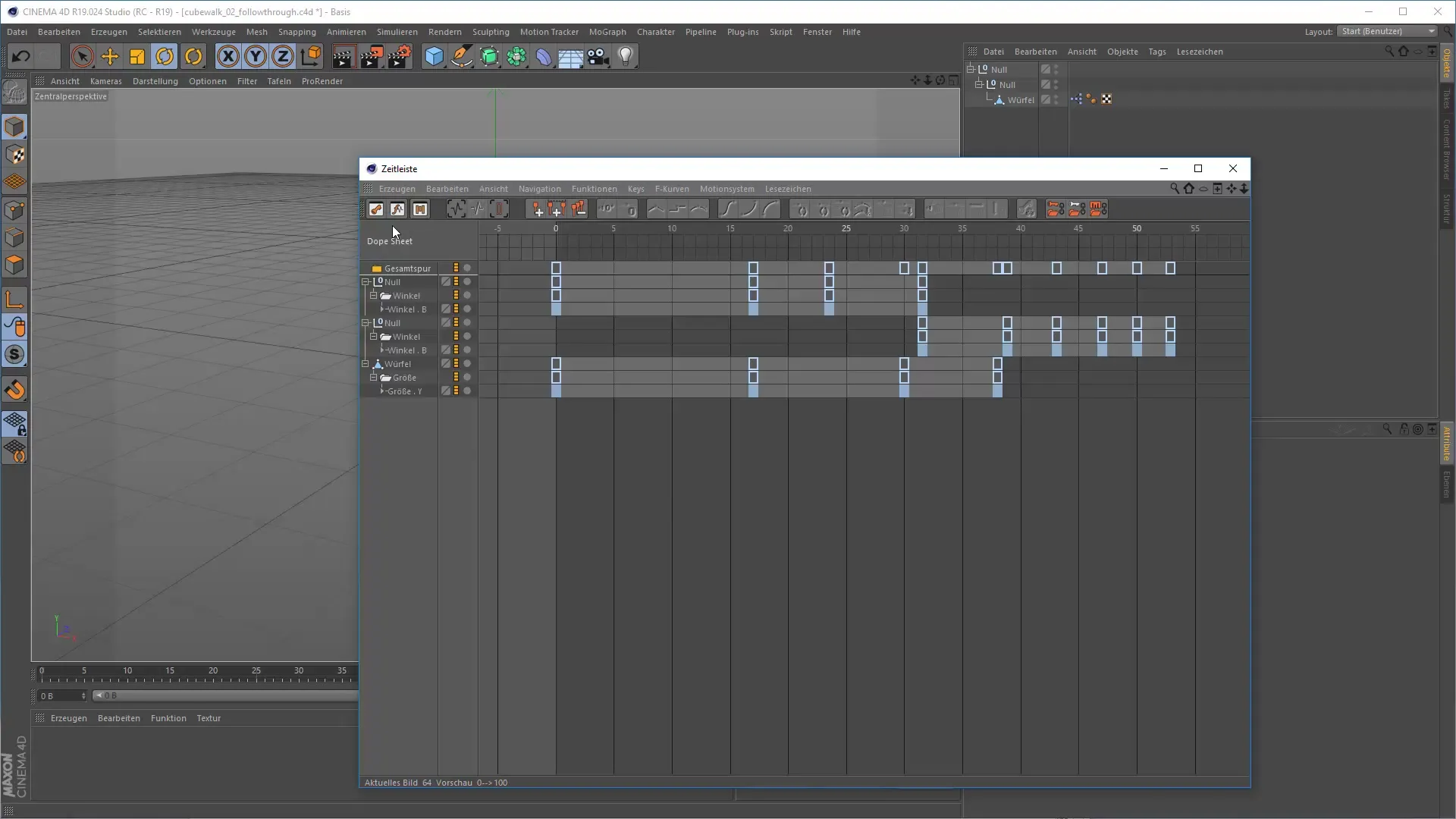
Untuk mendapatkan gambaran umum tentang keyframe kamu, kamu bisa menekan pintasan “H”. Ini akan menampilkan semua keyframe, yang membantumu untuk mendapatkan gambaran struktur animasimu. Akan lebih mudah untuk melakukan penyesuaian dan menemukan kesalahan.
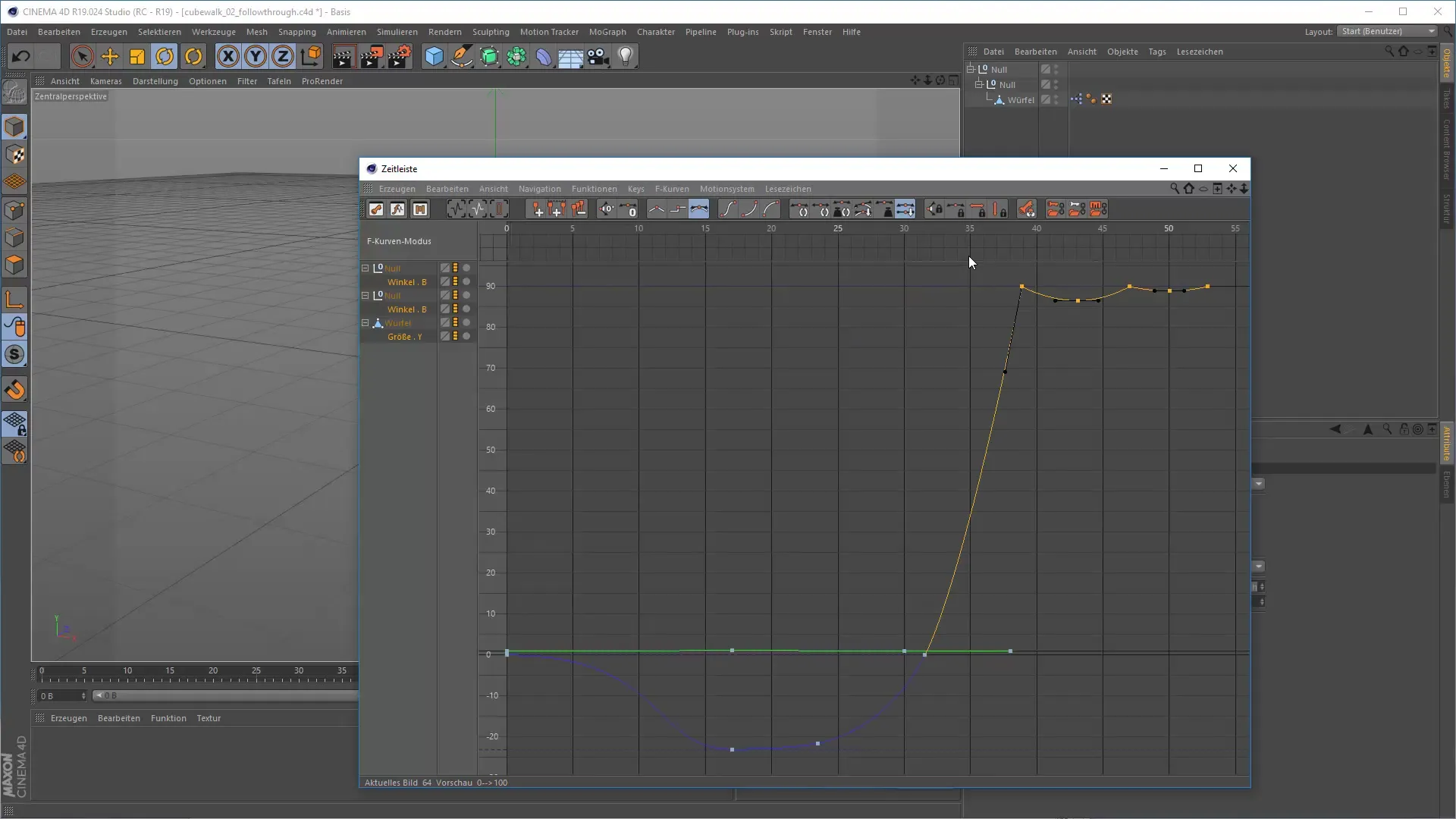
Setelah keyframe berada di editor, kamu dapat menggunakan mouse untuk mengedit tangens. Ini berarti bahwa kamu dapat menyesuaikan kurva untuk membentuk perilaku antara keyframe. Dengan menahan tombol Ctrl, kamu dapat mengubah panjang tangens tanpa mempengaruhi sudut. Ini sangat berguna ketika kamu ingin mencapai transisi yang halus.
Jika kamu menekan tombol Alt saat mengedit tangens, kamu hanya dapat menyesuaikan sudut tanpa mengubah panjang. Teknik ini sangat berguna untuk menciptakan gerakan yang tepat dalam animasimu. Selain itu, dengan menekan tombol Shift, kamu dapat mematahkan tangens, yang memungkinkan kamu membuat kurva asimetris.
Di bilah alat, kamu akan menemukan berbagai opsi untuk mengelola kurva. Dengan tombol A, kamu dapat mengubah semua tangens yang ada secara otomatis menjadi kurva terbaik yang mungkin. Fitur ini sangat memudahkan pekerjaanmu dengan animasi dan menghemat waktu saat pengaturan kurva.
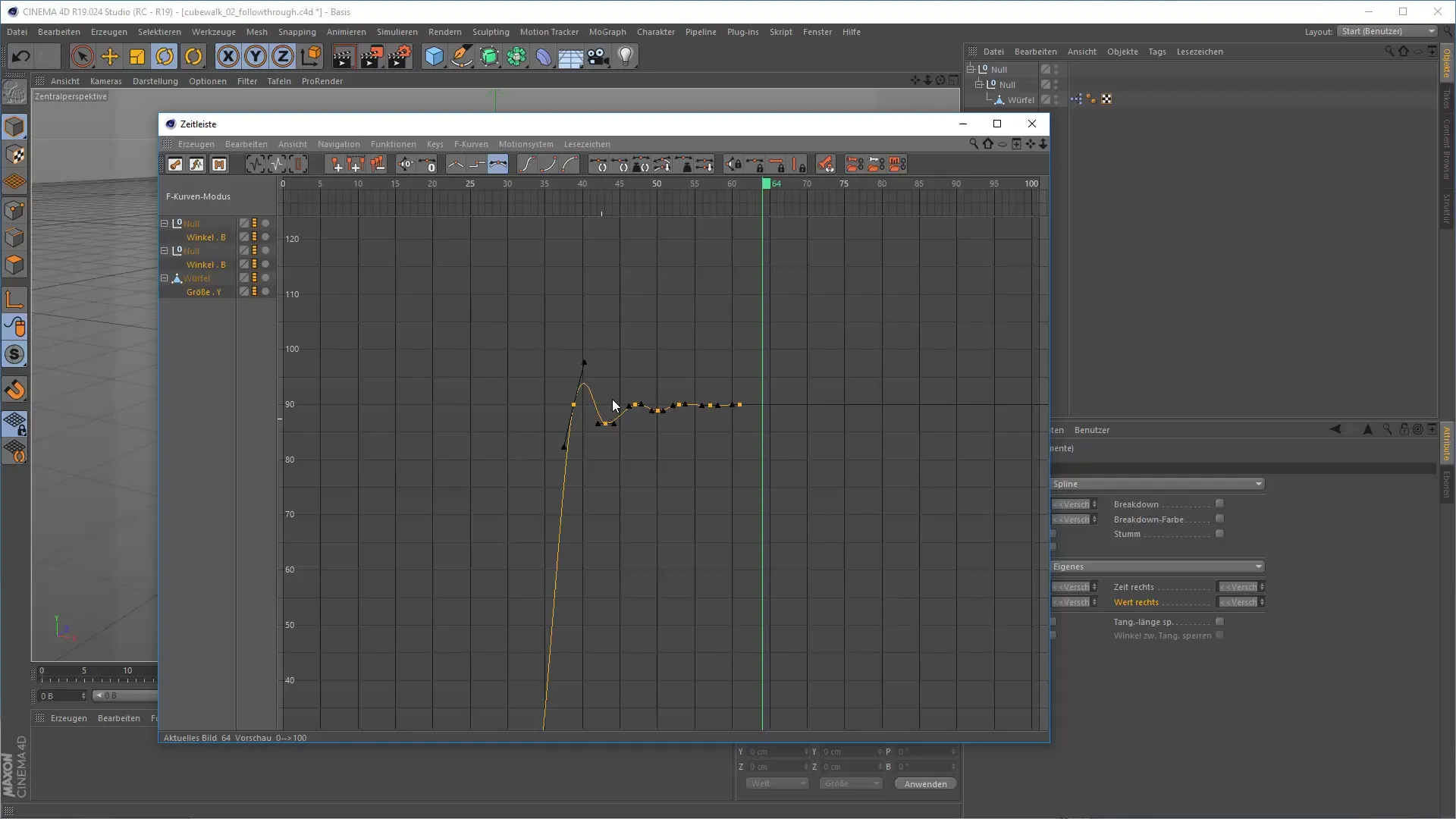
Untuk ketepatan yang dibutuhkan, ada kemungkinan untuk mengunci properti dan sudut tangens di pengelola atribut. Tanda peringatan saat mencari kesalahan di sini sangat praktis. Jika kamu menyadari bahwa tangensmu tidak berfungsi seperti yang diinginkan, periksa pengaturan di pengelola atribut dan pastikan semuanya diatur dengan benar.
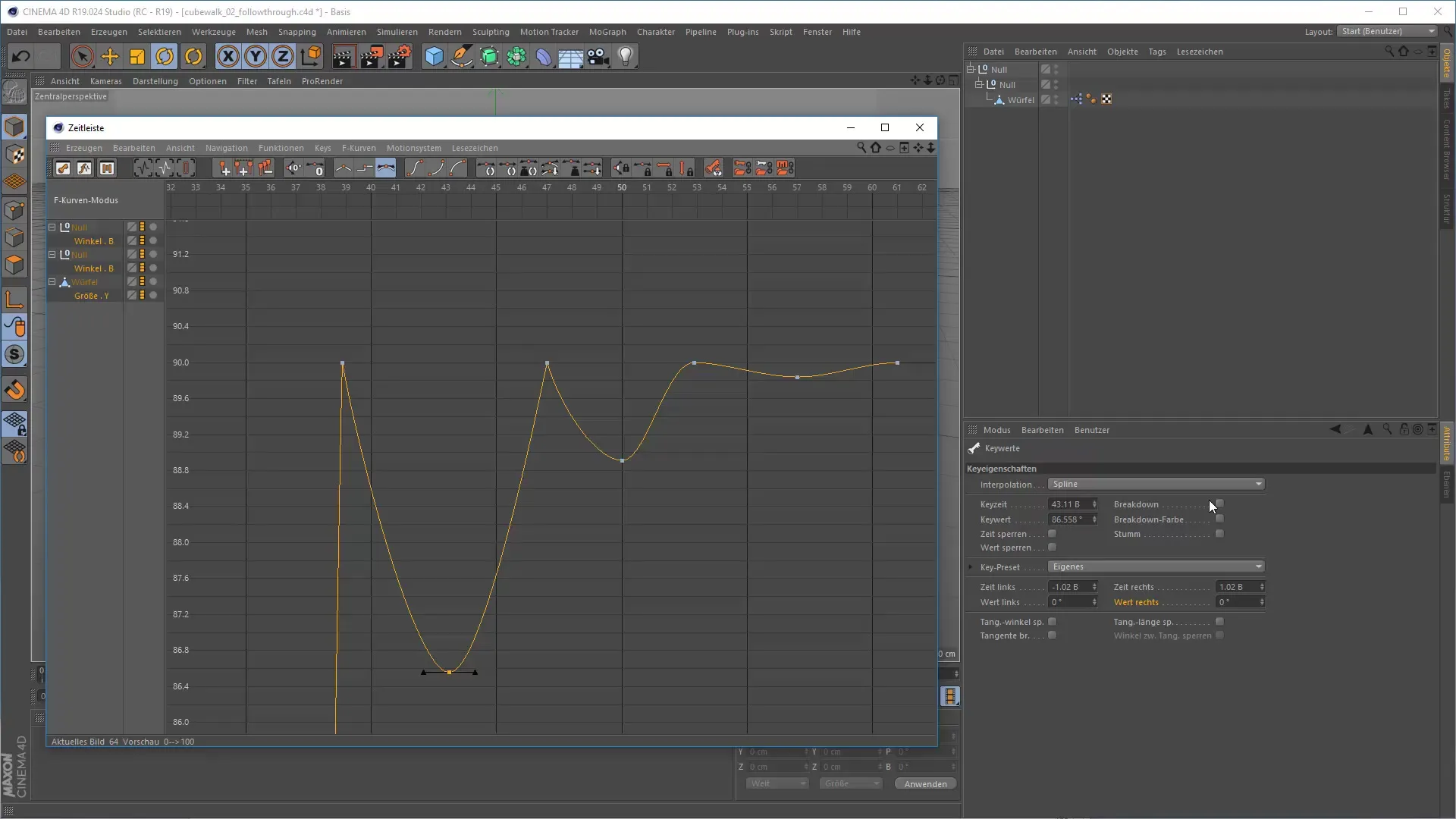
Memilih beberapa keyframe untuk pengeditan sekaligus juga merupakan fitur penting. Jika kamu ingin membuat perubahan untuk beberapa keyframe sekaligus, kamu bisa memilih semua keyframe yang relevan dan mengubah nilai bersama. Pendekatan ini menghemat waktu dan memastikan desain yang konsisten dalam animasimu.
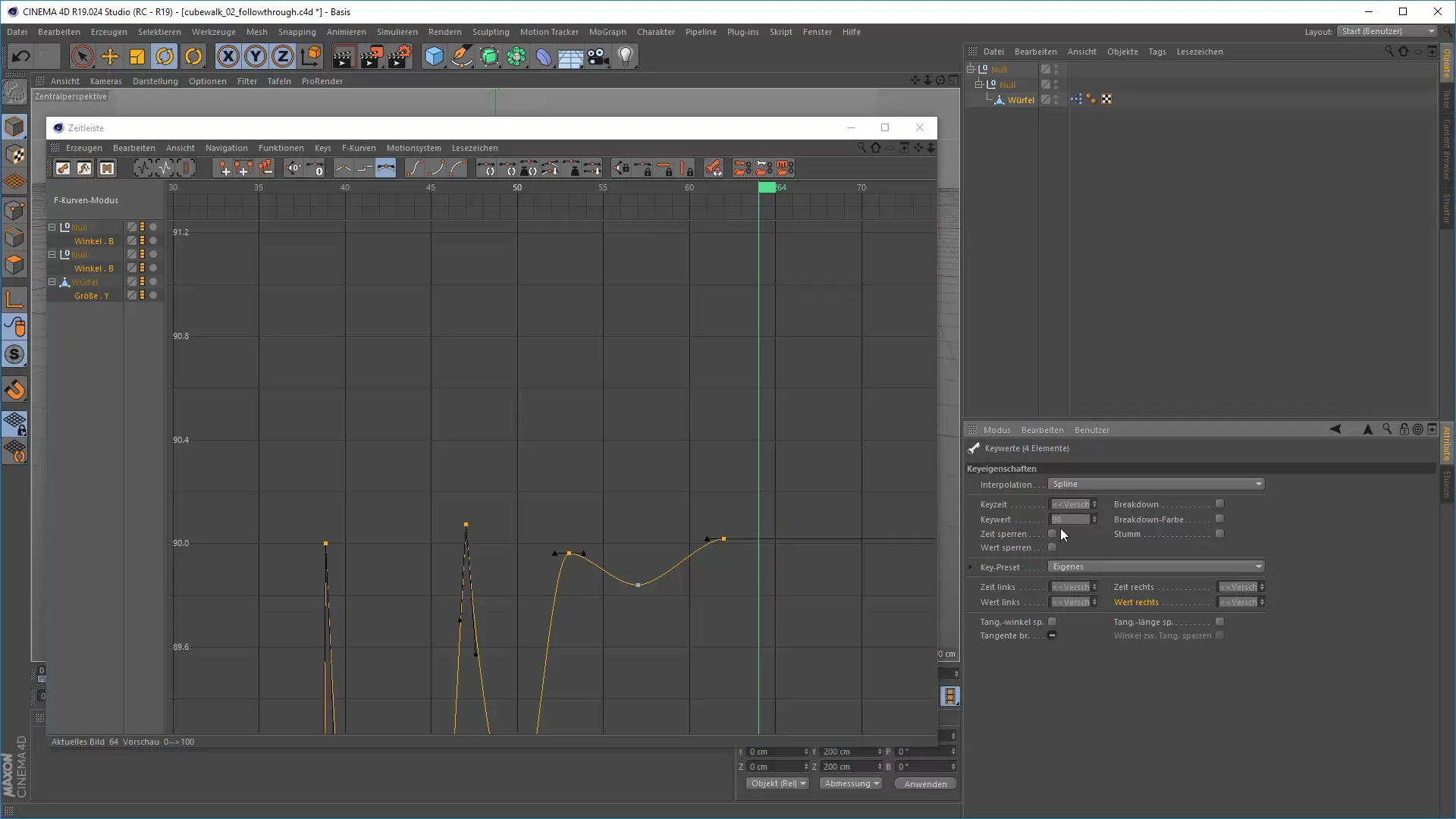
Salah satu konsep penting dalam animasi adalah distorsi waktu, yang memungkinkan kamu mempengaruhi kecepatan animasimu. Melalui kotak transformasi, kamu dapat mempercepat atau memperlambat keseluruhan alur animasi. Ini memudahkan kamu untuk menskalakan seluruh animasi dalam gerakan yang halus.
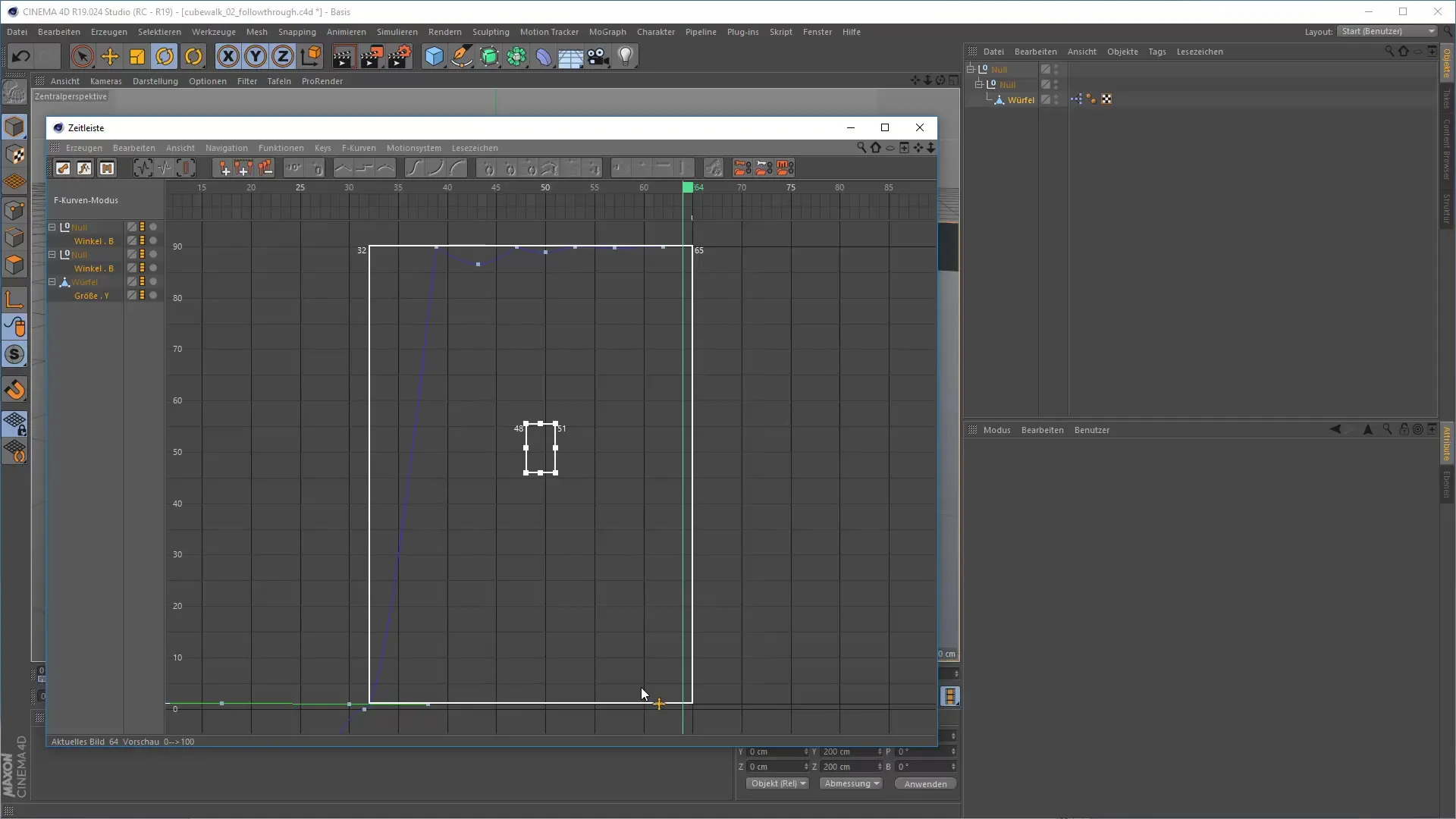
Jika kamu ingin membuat penyesuaian mulus, aktifkan opsi “Snap to Frame”. Dengan cara ini, kamu dapat menempatkan keyframe secara tepat antara dua frame, yang sangat penting dalam animasi dinamis seperti "bola memantul". Pastikan bahwa kamu masih memiliki satu frame yang menunjukkan kontak langsung dengan tanah.
Akhirnya, sangat penting untuk menguasai semua teknik ini untuk mencapai hasil terbaik dan menjamin alur kerja yang halus. Semakin akrab kamu dengan F-kurva dan keyframe di Cinema 4D, semakin banyak kemungkinan yang dapat kamu gali dari perangkat lunak ini.
Ringkasan – Animasi 3D di Cinema 4D: Mengedit kurva dan keyframe secara terarah
Dalam tulisan ini, kamu telah belajar betapa pentingnya pengeditan kurva dan keyframe untuk animasimu di Cinema 4D. Kemampuan pengeditan kurva, penggunaan pintasan yang efisien, dan pengelolaan pengelola atribut dapat mempermudah pekerjaanmu dan meningkatkan kualitas proyekmu.
FAQ
Apa itu F-kurva di Cinema 4D?F-kurva adalah kurva yang mengontrol jalur gerakan antara keyframe.
Bagaimana cara beralih antara DOP Sheet dan F-kurva?Untuk itu, kamu bisa menggunakan tombol spasi atau tombol Tab.
Bagaimana cara menambahkan keyframe baru di timeline?Dengan tombol Ctrl, kamu bisa menambahkan keyframe baru.
Bagaimana saya bisa mengedit tangens dari keyframe?Dengan menarik ujung tangens, kamu bisa mempengaruhi bentuk dan arah.
Apa yang harus saya lakukan jika tangens tidak berfungsi sebagaimana mestinya?Periksa pengaturan di pengelola atribut untuk memastikan semuanya dikunci dengan benar.


